Si al iniciar vuestro flamante Archbang os encontráis que la distribución del teclado está en inglés y no en español (o en otro idioma) hay una solución muy rápida y sencilla, ya que sólo consiste en editar un archivo de configuración.
Como tenemos el sistema recién instalado puede ser que no tengamos ningún editor de textos gráfico o el que esté instalado no nos convence, por lo que en mi caso lo voy a hacer desde Terminal mediante nano. En Terminal:
sudo nano /etc/X11/xorg.conf.d/10-evdev.confOs abrirá el archivo de configuración de los dispositivos del sistema. Tenéis que buscar una sección que pone lo siguiente (fijaros bien que es la sección siguiente):
Section "InputClass"En esta sección, que como podéis observar pone keyboard (teclado) tenemos que añadir una nueva línea entre "Driver" y "EndSection", con el contenido:
Identifier "evdev keyboard catchall"
MatchIsKeyboard "on"
MatchDevicePath "/dev/input/event*"
Driver "evdev"
EndSection
Option "XkbLayout" "es"En mi caso, he puesto "es" porque quiero mi teclado en español. Aquí tenéis que poner el idioma elegido por vosotros. Con esta línea la sección queda de la siguiente forma:
Section "InputClass"Guardad el archivo y reiniciad el sistema. Al iniciar de nuevo, veréis que vuestro teclado ya está en la distribución elegida. Un saludo!! ^^
Identifier "evdev keyboard catchall"
MatchIsKeyboard "on"
MatchDevicePath "/dev/input/event*"
Driver "evdev"
Option "XkbLayout" "es"
EndSection












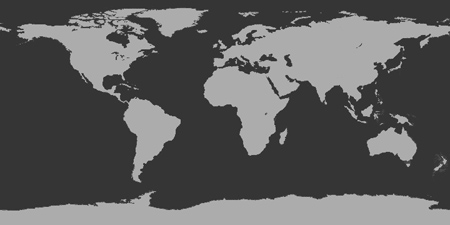








Gracias me ha sido de mucha ayuda :)
ResponderEliminarA ti por tu comentario!
EliminarSuerte con esta gran distro.
Saludos!
Muchas gracias por tu ayuda!
ResponderEliminar